ສາລະບານ

ທ່ານກຳລັງປະສົບບັນຫາການຊັກຊ້າໃນ PC ຂອງທ່ານ, ຫຼືຄອມພິວເຕີປິດລົງໂດຍບໍ່ຄາດຄິດ? ມັນອາດຈະເປັນຍ້ອນ CPU ຮ້ອນເກີນໄປ! ຈິນຕະນາການວ່າເຮັດວຽກເປັນເວລາຫຼາຍຊົ່ວໂມງໃນໂຄງການ, ແລະເມື່ອທ່ານຕ້ອງການບັນທຶກໄຟລ໌, PC ຂອງທ່ານຕິດຫຼືປິດຢ່າງກະທັນຫັນ - ທ່ານອາດຈະຕ້ອງການຖິ້ມຄອມພິວເຕີ້ໃສ່ຝາ, ແຕ່ທ່ານຕ້ອງວິນິດໄສບັນຫາແລະແກ້ໄຂຢ່າງສະຫງົບ. ແຕ່ຄໍາຖາມແມ່ນວິທີທີ່ຈະບອກໄດ້ວ່າ CPU ຮ້ອນເກີນໄປແລະຖ້າຄວາມຮ້ອນພາຍໃນເຄື່ອງເຮັດໃຫ້ເກີດບັນຫາເຫຼົ່ານີ້ບໍ? ນີ້ແມ່ນ:
ຄໍາຕອບດ່ວນທ່ານສາມາດບອກໄດ້ວ່າ CPU ຮ້ອນເກີນໄປຈາກອາການຕ່າງໆທີ່ຈະປາກົດ. ຕົວຢ່າງ, ທ່ານອາດຈະໄດ້ຍິນສຽງດັງຫຼາຍເກີນໄປຈາກພັດລົມ CPU, ຄວາມຊ້າໃນຄວາມໄວ, PC ປິດລົງໂດຍບໍ່ຄາດຄິດ, ພັດລົມແລະລະບົບເຮັດຄວາມເຢັນ, ຄວາມຮ້ອນໃນຫ້ອງຂອງເຈົ້າ, ແລະການເຮັດວຽກທີ່ບໍ່ດີໂດຍລວມ. CPUs ທີ່ຮ້ອນເກີນໄປຈະບໍ່ທໍາລາຍຕົວມັນເອງ, ແຕ່ອົງປະກອບອື່ນໆພາຍໃນຫນ່ວຍງານເນື່ອງຈາກຄວາມຮ້ອນສາມາດເຮັດໃຫ້ເກີດອັນຕະລາຍ.
ເບິ່ງ_ນຳ: ເຈົ້າສາມາດມີ SSD ໄດ້ຫຼາຍປານໃດ? (ຄໍາຕອບທີ່ຫນ້າປະຫລາດໃຈ)ບາງອົງປະກອບອື່ນໆສາມາດເຮັດໃຫ້ຄວາມຮ້ອນອອກມາຈາກລະບົບເຊັ່ນ: ກາດກຣາຟຟິກ (GPU), ເຊິ່ງຕ້ອງການຄວາມຮ້ອນທີ່ເຫມາະສົມ. ດັ່ງນັ້ນ, ມັນແນະນໍາໃຫ້ກວດເບິ່ງວ່າອົງປະກອບໃດໄດ້ຮັບຄວາມຮ້ອນຂຶ້ນແລະຫຼັງຈາກນັ້ນຍ້າຍໄປທາງແກ້ໄຂ.
ໃນບົດຄວາມນີ້, ພວກເຮົາໄດ້ລະບຸໄວ້ບາງວິທີທີ່ງ່າຍທີ່ທ່ານສາມາດບອກໄດ້ວ່າ CPU ມີຄວາມຮ້ອນເກີນໄປແລະເຮັດໃຫ້ເກີດອັນຕະລາຍຕໍ່ການປະຕິບັດຫຼືບໍ່. ມາເລີ່ມກັນເລີຍ.
ອາການຂອງ CPU ຮ້ອນເກີນ
ເວລາ ແລະ ການສວມໃສ່ & ນ້ຳຕາປັດໃຈສາມາດເປັນອັນຕະລາຍຕໍ່ຄວາມສາມາດຂອງ PC ໃນການດຶງຄວາມຮ້ອນເພີ່ມເຕີມແລະ dissipate ມັນກັບສິ່ງອ້ອມຂ້າງ. ຍິ່ງໄປກວ່ານັ້ນ, ຖ້າຫາກວ່າລະບົບເຮັດຄວາມເຢັນລວມມີຄຸນນະພາບທີ່ບໍ່ດີ, ການສ້າງຄວາມຮ້ອນໃນຫນ່ວຍບໍລິການ PC ສາມາດເພີ່ມຂຶ້ນອຸນຫະພູມຫ້ອງຂອງທ່ານ. ດັ່ງນັ້ນ, ມັນເປັນສິ່ງສໍາຄັນທີ່ຈະຮູ້ວ່າ CPU ຮ້ອນເກີນໄປ , ແລະນີ້ແມ່ນບາງອາການ:
ອາການ #1: ພັດລົມ CPU ເຮັດໃຫ້ສຽງດັງ
ຫນຶ່ງໃນ ອາການສຳຄັນຂອງ CPU ຮ້ອນເກີນໄປແມ່ນວ່າ ພັດລົມຈະເຮັດໃຫ້ສຽງດັງຫຼາຍເກີນ . ເຫດຜົນທີ່ຢູ່ເບື້ອງຫຼັງນີ້ແມ່ນພັດລົມ CPU ຈະບໍ່ແລ່ນເຕັມທີ່ຕະຫຼອດເວລາ. ພັດລົມໄດ້ຖືກອອກແບບເພື່ອແລ່ນດ້ວຍຄວາມໄວທີ່ແຕກຕ່າງກັນໃນອຸນຫະພູມທີ່ແຕກຕ່າງກັນເພື່ອປະຫຍັດພະລັງງານແລະຫຼຸດຜ່ອນສຽງໃນເວລາທີ່ຈໍາເປັນ. ດັ່ງນັ້ນ, ອາການທໍາອິດທີ່ສາມາດບອກທ່ານວ່າ CPU ຮ້ອນເກີນໄປແມ່ນຄວາມໄວຂອງພັດລົມ CPU rotate.
ສຽງດັງທີ່ແຟນໆກຳລັງສ້າງສາມາດບອກເຈົ້າໄດ້ກ່ຽວກັບ RPM ທີ່ປີກໝູນ, ຫຼືທ່ານສາມາດກວດເບິ່ງໂດຍການເປີດລະບົບ. ປົກກະຕິແລ້ວ, ໃນເວລາທີ່ CPU overheats, ພັດລົມ rotate ດ້ວຍຄວາມໄວຢ່າງເຕັມທີ່ເຖິງແມ່ນວ່າໃນເວລາທີ່ຄໍາຮ້ອງສະຫມັກແລະໂຄງການທັງຫມົດຖືກປິດ.

ອາການທີ 2: ການປິດເຄື່ອງທີ່ບໍ່ຄາດຄິດ
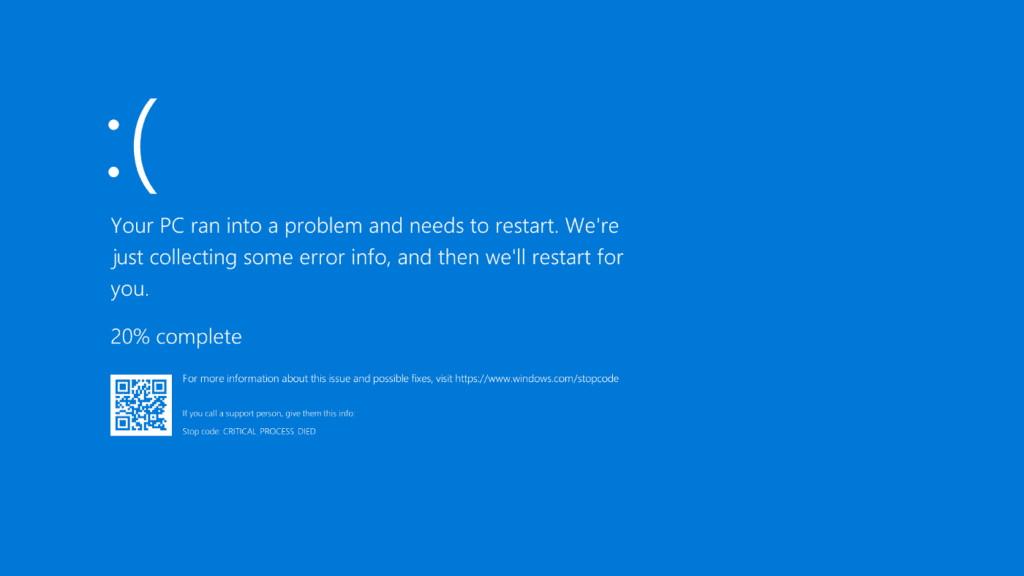
ອີກໜຶ່ງອາການທີ່ຢືນຢັນບັນຫາ CPU ຮ້ອນເກີນໄປແມ່ນ ການປິດເຄື່ອງທີ່ບໍ່ຄາດຄິດ ແລະຕິດຢູ່ແບບສຸ່ມ . ຍິ່ງໄປກວ່ານັ້ນ, ຖ້າ PC ຫຼືຄອມພິວເຕີຂອງທ່ານບໍ່ໄດ້ crash ຫຼືປິດລົງໂດຍບໍ່ຄາດຄິດເປັນເວລາຫລາຍເດືອນຫຼືຫລາຍປີ, ບັນຫາແມ່ນຢູ່ໃນໄລຍະເລີ່ມຕົ້ນ. ແຕ່ເຈົ້າສົງໄສບໍກ່ຽວກັບການເຊື່ອມຕໍ່ລະຫວ່າງສິ່ງທີ່ບໍ່ຄາດຄິດເຫຼົ່ານີ້shutdowns ແລະ CPU overheating?
CPUs ຖືກອອກແບບມາເພື່ອປິດລະບົບປະຕິບັດການທັນທີຖ້າອຸນຫະພູມສູງຂຶ້ນເກີນຂອບເຂດຈໍາກັດເພື່ອຊ່ວຍປະຢັດອົງປະກອບພາຍໃນເຄື່ອງ. ຢ່າງໃດກໍຕາມ, ມັນຍັງເວົ້າວ່ານີ້ແມ່ນວິທີການສຸດທ້າຍຂອງ CPU ເພື່ອຊ່ວຍປະຢັດຊິບ, ກະດານ, ແລະສາຍຈາກການລະລາຍ.
ອຸນຫະພູມຕໍ່າສຸດທີ່ CPU ສ່ວນໃຫຍ່ສາມາດທົນໄດ້ແມ່ນ 90 ອົງສາເຊນຊຽດ, ແລະອັນໃດອັນໜຶ່ງຂ້າງເທິງສາມາດເຮັດໃຫ້ເກີດອັນຕະລາຍຕໍ່ສາຍໄຟ ແລະຊິບໄດ້. ຖ້າຄອມພິວເຕີຫຼື PC ປິດລົງໂດຍບໍ່ຄາດຄິດ, ທ່ານບໍ່ຄວນເປີດມັນອີກເທື່ອຫນຶ່ງໃນທັນທີແຕ່ລໍຖ້າໃຫ້ມັນເຢັນລົງ. ຖ້າ PC ປິດເນື່ອງຈາກ CPU ຮ້ອນເກີນໄປ, ມັນເປັນໄປໄດ້ວ່າມັນຈະເຮັດໃຫ້ເກີດຄວາມເສຍຫາຍຖາວອນກັບລະບົບແລ້ວ.
ອາການ #3: ຄວາມຜິດພາດໃນການປະມວນຜົນ
ຄວາມຜິດພາດໃນຂະບວນການ ແລະຄວາມຜິດພາດໃນລະຫວ່າງການເຮັດວຽກ. ການປະຕິບັດແມ່ນອາການອື່ນໆຂອງ CPU overheating. ເມື່ອ CPU ຮ້ອນເກີນໄປ, ມັນຈະເລີ່ມ ເຮັດວຽກຜິດປົກກະຕິ , ແລະທ່ານຈະໄດ້ຮັບຄວາມຜິດພາດ ແລະຂໍ້ບົກພ່ອງໃນລະຫວ່າງການປະຕິບັດໂຄງການ ແລະໃນຂະນະທີ່ປະຕິບັດວຽກງານຕ່າງໆ.
ອາການທີ 4: ໂດຍລວມແລ້ວປະສິດທິພາບບໍ່ດີ
ການສວມໃສ່ຂອງເຄື່ອງຈັກຊີ້ໃຫ້ເຫັນວ່າລະບົບກໍາລັງຮ້ອນເກີນໄປແລະສູນເສຍຊີວິດຢ່າງໄວວາ. ຄອມພີວເຕີ ຫຼືຄອມພິວເຕີ ຈະບໍ່ສາມາດປະຕິບັດໜ້າວຽກທີ່ມັນເຮັດໄດ້ຢ່າງສົມບູນແບບເມື່ອສອງສາມມື້ກ່ອນໜ້ານີ້. ສະຖານະການທັງຫມົດເຫຼົ່ານີ້ແມ່ນຫຼັກຖານສະແດງວ່າ CPU ແມ່ນthrottleling.
ດຽວນີ້, ທ່ານອາດຈະບໍ່ຮູ້ເຖິງຄຳວ່າ "CPU Throttle," ແຕ່ມັນແມ່ນເວລາທີ່ໂປເຊດເຊີແລະອົງປະກອບອື່ນໆຮ້ອນເກີນໄປ, ລະບົບຈະຍັບຍັ້ງ CPU ບໍ່ໃຫ້ເຮັດວຽກເຕັມທີ່ເພື່ອຫຼຸດຜ່ອນການໃຊ້ພະລັງງານແລະ ການຜະລິດຄວາມຮ້ອນ - ແລະນັ້ນແມ່ນບ່ອນທີ່ປະສິດທິພາບໂດຍລວມຂອງ PC ຫຼຸດລົງ.
ເບິ່ງ_ນຳ: ວິທີການສາກໄຟ Kindleຕ້ອງການກວດສອບວ່າ CPU ຖືກປິດໃນຈຸດໃດຫນຶ່ງ? ນີ້ແມ່ນວິທີເຮັດມັນ:
- ເປີດ Task Manager ໃນ PC ຂອງທ່ານ ແລະໄປທີ່ແຖບ “ປະສິດທິພາບ” .
ທ່ານ ສາມາດເປີດ Task Manager ໂດຍການກົດ “Ctrl+Alt+Del”.
- ຕອນນີ້, ເປີດແອັບພລິເຄຊັນທີ່ໃຊ້ CPU ໃດໆກໍຕາມ ເຊັ່ນ: ຊອບແວແກ້ໄຂວິດີໂອ ແລະກວດເບິ່ງວ່າການເຄື່ອນໄຫວຂອງ CPU ແຕະ 100 ຫຼືບໍ່. %. ທ່ານຍັງສາມາດກວດເບິ່ງຈຸດສູງສຸດຂອງກຣາບໄດ້ນຳ—ຖ້າມີ ຈຸດສູງສຸດແຫຼມຫຼາຍອັນໃນສອງສາມວິນາທີຂ້າງໜ້າ , CPU ກຳລັງຮ້ອນເກີນໄປ.
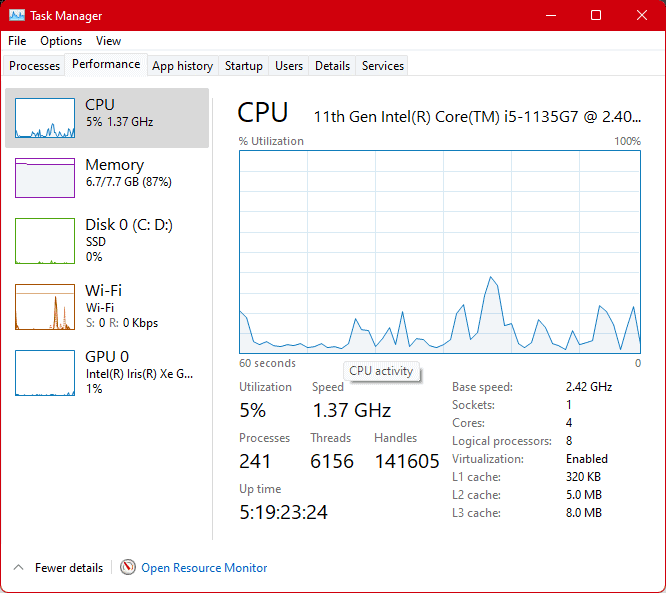
ວິທີແກ້ໄຂບັນຫາ CPU ຮ້ອນເກີນໄປ
ຖ້າ CPU ມີຄວາມຮ້ອນເກີນໄປແລະ PC ຂອງທ່ານປິດລົງເລື້ອຍໆ, ມັນເຖິງເວລາທີ່ຈະແກ້ໄຂບັນຫາກ່ອນທີ່ຈະເກີດອັນຕະລາຍເພີ່ມເຕີມ. ນີ້ແມ່ນຄໍາແນະນໍາແລະຄໍາແນະນໍາບາງຢ່າງເພື່ອແກ້ໄຂບັນຫາ CPU overheat.
- ໃຫ້ແນ່ໃຈວ່າ ການສນວນກັນຄວາມຮ້ອນຂອງຄອມພິວເຕີຂອງທ່ານຢູ່ແລ້ວ ແລະເຂົ້າກັນໄດ້ກັບລະບົບທີ່ທ່ານກໍາລັງໃຊ້.
- CPU Heatsink ຕ້ອງຖືກປົກຫຸ້ມ ດ້ວຍຊັ້ນປ້ອງກັນ ຫຼື TIM.
- ຮັບປະກັນວ່າ ພັດລົມເຮັດຄວາມເຢັນເຮັດວຽກຢ່າງຖືກຕ້ອງ ແລະ ໝຸນໄດ້ເຕັມທີ່.RPM ເພື່ອກະຈາຍຄວາມຮ້ອນ.
- ກວດເບິ່ງ ການລະບາຍອາກາດ (ທັງດ້ານຂ້າງ ຫຼືດ້ານຫຼັງຂອງລະບົບ) ເພື່ອໃຫ້ຄວາມຮ້ອນອອກມາ.
- ຫາກທ່ານໄດ້ຕິດຕັ້ງລະບົບເຮັດຄວາມເຢັນຂອງແຫຼວ, ໃຫ້ແນ່ໃຈວ່າລະບົບການເຮັດວຽກໄດ້ຢ່າງມີປະສິດທິພາບ ແລະວ່າມີອຸປະກອນການໂຕ້ຕອບຄວາມຮ້ອນ (TIM) ພຽງພໍຢູ່ໃນຕົວປະກອບ.
